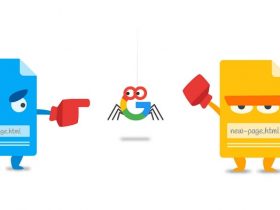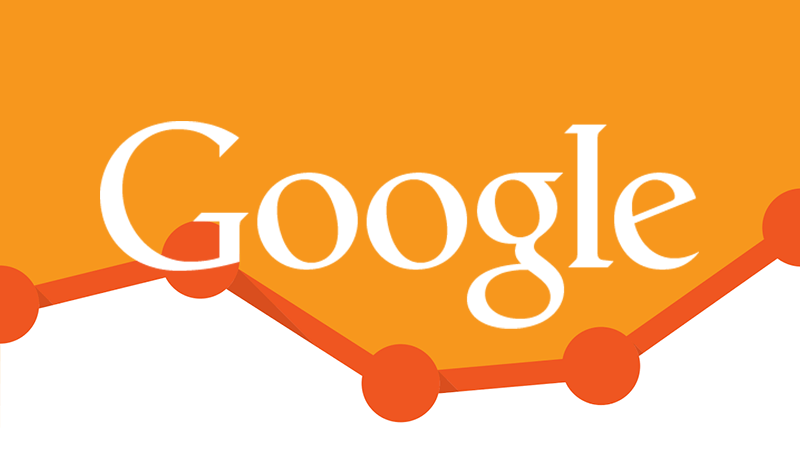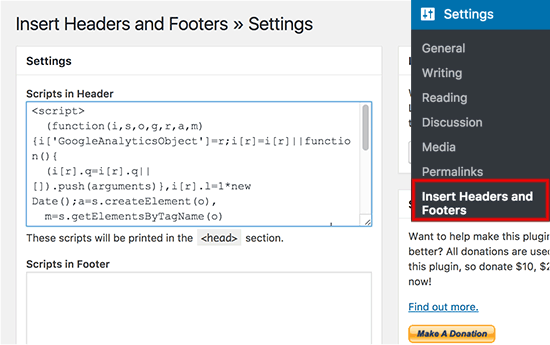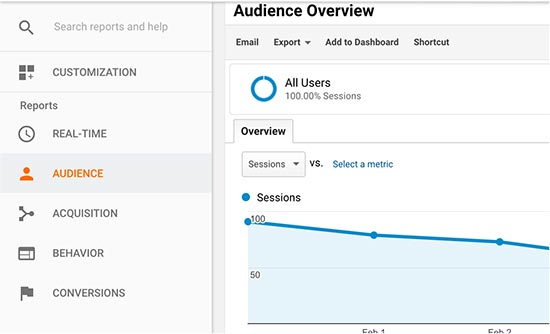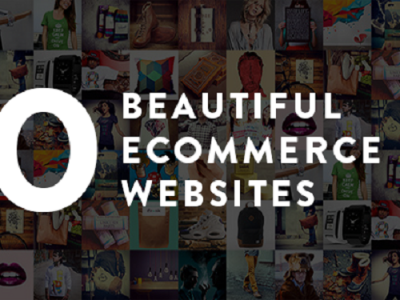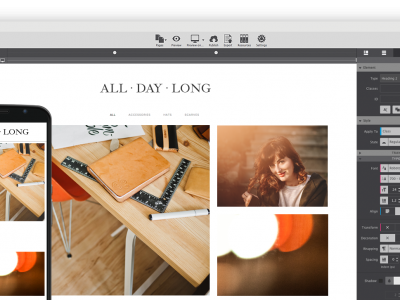گوگل Analytics را باید یک روشی برای بهبود ترافیک سایت و آگاهی از تعداد بازدیدکنندگان وب سایت و مدت زمان حضور آنها در سایت وردپرس دانست از این رو راه اندازی گوگل Analytics بسیار مهم است.
بسیاری از افراد برای آن که سایت خود را با ترافیک بیشتر و محتواهای پربازدیدی رو به رو سازند، از گوگل Analytics بهره می گیرند که یکی از روش های بسیار کارآمد دانست.
قطعا افرادی که به دنبال افزایش ترافیک سایت خود هستند می خواهند راه اندازی گوگل Analytics را در وب سایت خود یادگیرند و این مطلب قطعا می تواند بسیار مفید باشد.
مطلب پیشنهادی: بررسی اولیه آیفون X اپل
بسیاری از افراد مبتدی دارنده سایت نمی دانند که چگونه می توان با گوگل Analytics ترافیک سایت را بهبود بخشید و مهمتر از همه آن را روی سایت نصب کند.
در این مقاله قصد داریم نحوه راه اندازی گوگل Analytics سایت وردپرسی برای مبتدی ها را برای شما شرح دهیم که قطعا بسیار مفید و کاربردی است.
۲- پلاگین سرصفحه و پاورقی را وارد کنید
این روش همانند MonsterInsights بسیار مناسب و خوب نیست و شما را قادر نمی سازد تا پیکربندی پیشرفته ردیابی داشته باشید و حتی داده های گوگل Analytics را در داشبورد وردپرس مشاهده کنید.
نخست شما نیاز دارید پلاگین درج هدر و پاورقی را نصب و فعال سازید. برای جزئیات بیشتر باید مراحل گام به گام نحوه نصب پلاگین وردپرس را مشاهده کنید.
پس از فعال سازی شما باید فرآیند Settings » Insert Headers and Footers page را طی کنید. در اینجا شما باید کد گوگل Analytics را که در مرحله چهارم وارد کردید، باری دیگر وارد کنید.
مطلب پیشنهادی: چگونگی بروزرسانی اندروید تبلت یا تلفن هوشمند
فراموش نکنید که گزینه save changes را کلیک کنید تا تنظیمات انجام گرفته ذخیره شوند.
۳- نصب گوگل Analytics در وردپرس تم
این روش تنها برای کاربران پیشرفته ای است که با کد آشنایی دارند. این موضوع تا حدودی غیرقابل اعتماد است زیرا اگر شما کد را تغییر دهید یا بروزرسانی کنید قطعا کد شما ناپدید خواهد شد.
ما تقریبا هیچ گاه این روش را به شما توصیه نمی کنیم. اگر این اولین بار بوده که شما کد را در فایل وردپرس خود اضافه می کنید پس باید با راهنمای کپی کد در وردپرس آشنا شوید.
افزودن کد در فایل header.php
به سادگی فایل header.php در وردپرس تم خود را ویرایش کنید و کد خود را همانند مرحله چهارم با تگ <body> ایجاد کنید.
فراموش نکنید که تغییرات را ذخیره کرده و فایل را به سرور خود منتقل کنید.
مطلب پیشنهادی: چگونه در گوشی LG V30 تصویر اسکرینشات بگیریم؟
اضافه کردن از طریق فایل های تابع
شما می توانید کد گوگل Analytics tracking را به فایل وردپرس اضافه کنید. سپس آن را به طور خودکار به هر صفحه در وب سایت وردپرسی اضافه می کند.
شما باید این کد را به فایل functions.php خود انتقال دهید.
مشاهده گزارش ها در وب سایت گوگل Analytics
گوگل Analytics قادر است یک گنجی از اطلاعات جمع آوری شده از آمار خود را ارائه دهد. شما می توانید این اطلاعات را با بازدید از داشبورد گوگل Analytics خود و کلیک روی برگه گزارش مشاهده کنید.
شما گزارش های ساخته شده در گوگل Analytics را در سمت چپ مشاهده می کنید. هر بخش به زبانه های مختلف تقسیم می شود و با کلیک روی تب آن گزینه های بیشتری قابل مشاهده خواهد بود.
مطلب پیشنهادی: نحوه افزایش سرعت تبلت یا تلفن هوشمند اندرویدی
- تب برگه گزارش هایی را نشان می دهد که به شما در درک کاربران کمک می کند.
- گزارش فعالیت جایی که کاربران شما از آن استفاده می کنند.
- گزارش های رفتاری، چیزی که کاربران شما پس از ورود به سایت انجام می دهند.
- گزارش های عملی که شما در برابر اهداف چگونه عملکردی دارید.
ما امیدواریم این مقاله بتواند در راه اندازی گوگل Analytics بسیار مفید باشد و بتواند عملکرد موردنظر خود را انجام دهد.